L'utilizzo del computer Windows 10 sul sistema home theater richiede la modifica di alcune impostazioni. Potresti ottenere Qualcosa è andato storto durante il tentativo di attivare Spatial Sound, ma c'è un modo per risolvere questo problema una volta per tutte.
Prima di andare direttamente alla soluzione di questo errore, scarica l'ultima versione di Dolby Atmos e installala sul tuo PC. Una volta fatto, scegli Dolby Atmos per il tuo home theater dall'elenco di opzioni.
Qualcosa è andato storto durante il tentativo di attivare Spatial Sound l'errore può verificarsi in diversi casi:
- Quando colleghi la soundbar allo schermo.
- Quando si seleziona Dolby Atmos per home theater.
Qualcosa è andato storto durante il tentativo di attivare Spatial Sound
- Utilizzare il cavo HDMI richiesto
- L'audio Mono dovrebbe essere disattivato
- Aggiorna driver audio
1. Utilizzare il cavo HDMI richiesto

Se stai ricevendo Qualcosa è andato storto durante il tentativo di attivare Spatial Sound assicurati di utilizzare il cavo HDMI richiesto che supporti Dolby Atmos.
Confermarlo sempre al momento dell'acquisto. Inoltre, assicurati di scegliere un cavo HDMI con la massima larghezza di banda in modo da poter godere di video di alta qualità. Quando si utilizza l'AVR, assicurarsi di selezionare Dolby Atmos per l'home theater.
2. L'audio Mono dovrebbe essere disattivato
Qualcosa è andato storto durante il tentativo di attivare Spatial Sound l'errore può essere causato dall'audio mono. Per risolvere questo problema, si consiglia di disabilitare l'audio Mono per il momento. Questo è abbastanza semplice e puoi farlo seguendo questi passaggi:
- Vai al App Impostazioni.
- Clic Facilità di accesso.
- Selezionare Audio, quindi rimandare.
3. Aggiorna i driver audio
Qualcosa è andato storto durante il tentativo di attivare Spatial Sound può anche apparire se i tuoi driver non sono aggiornati. Per risolvere questo problema, si consiglia di aggiornarli procedendo come segue:
- Assicurati che l'AVR e l'HDMI siano collegati.
- Aperto Gestore dispositivi e quindi espandere la sezione Controller audio e di gioco.
- Inoltre, fai clic su e aggiorna il driver audio Intel.
- Fare clic con il tasto destro Dispositivo ad alta definizione e scegli Aggiorna driver.
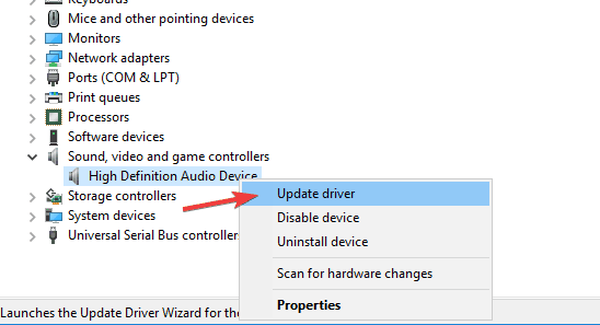
- Ora segui le istruzioni sullo schermo per aggiornare i tuoi driver.
In alternativa, puoi aggiornare automaticamente tutti i tuoi driver con solo un paio di clic utilizzando strumenti di terze parti come TweakBit Driver Updater.
- Ottieni ora Tweakbit Driver Updater
Dichiarazione di non responsabilità: alcune funzioni di questo strumento potrebbero non essere gratuite
Queste sono alcune delle soluzioni che puoi utilizzare per riparare qualcosa è andato storto durante il tentativo di attivare Spatial Sound errore sul tuo PC. Assicurati di provarli tutti e facci sapere se funzionano per te.
 Friendoffriends
Friendoffriends
![Qualcosa è andato storto durante il tentativo di attivare il suono spaziale [Correzione]](https://friend-of-friends.com/storage/img/images_1/something-went-wrong-while-trying-to-turn-on-spatial-sound-[fix]_2.jpg)

